次世代P2Pソフト「BitTorrent Sync」の使い方と簡単な設定方法を解説します。
BitTorrent Syncの概要や初回セットアップ・インストール方法は、前回の記事【家族や知人で気軽にデータ共有!「BitTorrent Sync」のダウンロード&インストール方法解説】を参照してください。
「BitTorrent Sync」の共有したいパソコンへのインストール
ここからは、メインパソコンへの「BitTorrent Sync」のインストールは終了している状態からの解説です。
まだ「BitTorrent Sync」をインストールしていない人は、まずは【家族や知人で気軽にデータ共有!「BitTorrent Sync」のダウンロード&インストール方法解説】を参照してください。
それでは、「BitTorrent Sync」を家族など、データ共有したいパソコンへインストールし、セッティングしていく方法を解説していきます。
まずは、前回記事を参考に、「BitTorrent Sync」を家族のパソコンにダウンロードし、インストールしていきましょう。
「Secret」入力画面までは同様に進めてOKです。
以下の「BitTorrent Sync」の「Secret」設定画面になったら、今回は「I have a secret」を選択し、先ほどメインパソコンでインストールする際に取得した「Secret」をそのまま入力します。コピペでOK。
その後、規約に同意し、「Next」をクリック。
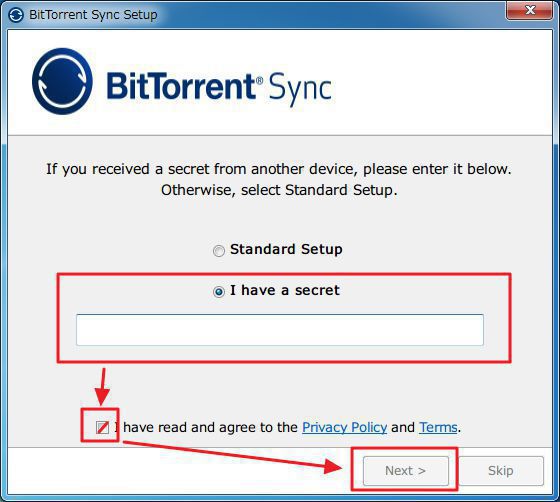
続いて、「BitTorrent Sync」で使用する共有フォルダの選択画面になります。
デフォルトのままでも良いし、変更した人は「Browser」をクリックして変更しましょう。
準備出来たら「Next」をクリック。
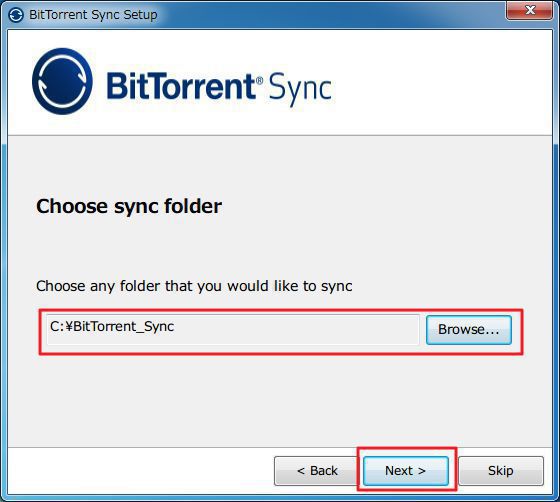
これで基本的な「BitTorrent Sync」の共有設定は終了。
後は自動的に、「Secret」を共有しているパソコン同士でファイルの共有・同期が即座に始まります。
「BitTorrent Sync」の使い方
「BitTorrent Sync」の使い方は非常に単純明快。
共有したいパソコンに「BitTorrent Sync」がインストールされ、「Seceret」が設定されていれば、後は設定した「同期フォルダ」にデータを入れるだけ。
写真や動画などなど、フォルダに保存したデータは即座にお互いのパソコンで同期され、同期後は通常のデータと同様に扱うことができます。
「BitTorrent Sync」に共有フォルダを追加する
「BitTorrent Sync」に共有フォルダはいくつでも追加することができます。
共有フォルダを追加する方法は、
1.「BitTorrent Sync」のコントロール画面を開く
「BitTorrent Sync」のショートカットをダブルクリックするとコントロール画面が開きます。
2.「Shared Folders」を開き、「Add」をクリック
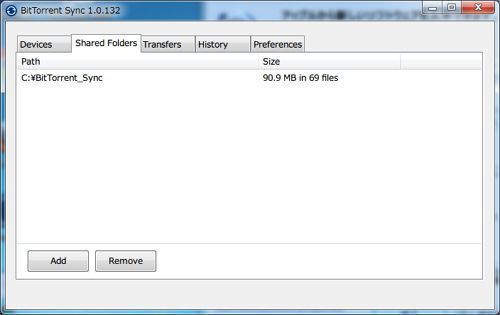
3.すると、以下の画面が開きます。
上の空欄には、知人から教えてもらった「Secret」を入力することで共有するフォルダを追加できます。
自分のパソコンの共有フォルダを追加したい場合は、下の空欄の「・・・」をクリックし、フォルダを選択して追加します。
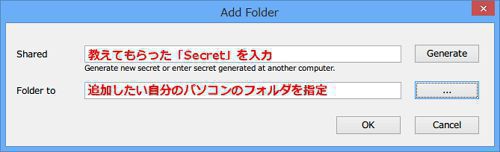
逆に共有からフォルダを外したい場合は、「Remove」を選択
「BitTorrent Sync」でフォルダの「Seceret」をコピーする
「BitTorrent Sync」で共有するための鍵である「Secret」は非常に重要。
この使い方はしっかりと理解しておくことが、「BitTorrent Sync」の使い方においては最重要であると思います。
「BitTorrent Sync」コントロールパネルの「Shared Folders」を開き、フォルダ上でマウスをダブルクリックすると、フォルダの設定画面が開きます。
そこから、「Advanced」を開くと、フォルダの「Secret」を確認・コピーできます。
ここからは、データの追加・削除が自由に行える「Secret」と、読み込みのみ可能でファイル削除等は行えない「Read Only Secret」、そして発効後24時間以内に利用可能なワンタイムシークレット(フルアクセス可能、もしくはリードオンリーのいずれかを選択可能)の発行が行えます。
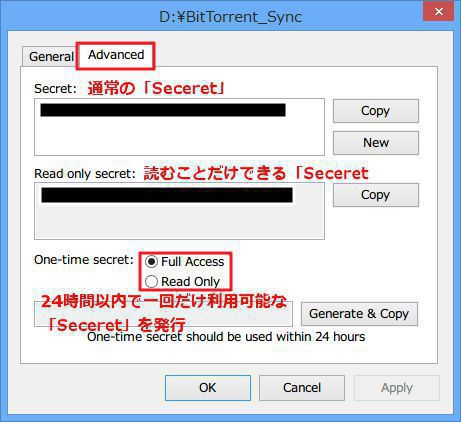
「BitTorrent Sync」使用上の注意点
「BitTorrent Sync」使用上の注意点としては、以下のようなことが考えられます。
1.お使いのプロバイダーのアップ制限に注意
最近のインターネットプロバイダーは、一般的にダウンロードには制限が少ないですが、アップロードには数GBなどで制限がかかるところが多いです。
写真や動画など、それほど大きいデータを頻繁に同期しなければ問題ないのですが、念のために一度お使いのプロバイダーの規約を確認しておきましょう。
2.データの削除等、管理には注意
共有フォルダのデータは、新しいデータを入れれば自動的に同期され、アップロードされます。
その逆で、データを削除すると、全ての共有パソコンからもデータが削除されてしまいます。
データ共有やファイルの取り扱いになれていない人は、その辺りの操作方法が分からない場合もあるので、パソコンに不慣れな方へはデータを読むことだけできる「read only」の「Secret」を渡すことも検討しましょう。
「BitTorrent Sync」の想定される使い方
「BitTorrent Sync」には素晴らしい使い方が沢山あると思います。
個人的に想定される「BitTorrent Sync」の使い方は以下。
1.家族との写真やビデオの共有
もっとも想定されるベーシックな使い方。
遠く離れた家族同士で写真やビデオなどの思い出を気軽に共有できるというのは、素晴らしい使い方ではないでしょうか。
おじいちゃんやおばあちゃんなど、初回の設定さえしておいてあげれば、あとは基本的なパソコンの仕様さえできれば問題ないので、結構喜ばれるかもしれません。
今後はスマホのアプリなどが開発されれば、ますます便利になるでしょうね。
2.知人とのデータ共有
違法ファイルの共有はもちろんダメですけど、音楽や動画など、気に入ったファイルの共有なども簡単に行えます。
従来のメールなどと違い、共有データに制限がないので、大容量ファイルも簡単に共有できるのが素晴らしいところ。
この使い方が開発者のもっとも想定する使い方かもしれませんね。
3.大学や会社のデータ共有
続いては、大学や会社でのデータ共有に使用するという使い方。
ただし、このあたりは守秘義務のあるデータが想定される範囲以上に配布されてしまう可能性もあるので、共有データの取り扱いには最新の注意が必要になりますが、その辺りの問題がクリアできれば、非常に便利に扱えるかと思います。
4.掲示板などでの大容量ファイルの配布・共有
最後に、掲示板などでのファイル配布・共有について。
ワンタイムパスワードなどを使えば、一時的にファイルの配布・共有に使用することもできるかと思います。
もちろん、これには様々な注意が必要になります。
しかし、ゲーム会社のクライアントソフトなどといった、大容量ファイルの配布など、考え方によっては様々な使い方ができるのではないかと思います。
「BitTorrent Sync」にはこれからのP2Pの未来がある。
一般的に「P2P(ピアツーピア)=違法」という認識が浸透しつつありますが、健全な使い方も勿論あります。
その中で、今回の「BitTorrent Sync」は、使い方も非常に簡単で、そのうえ技術的にもしっかりと確立されたBitTorrent社の開発製品であり、個人的には非常に期待しているソフトです。
最近は写真やビデオを気軽にスマホで撮れるようになり、自分も家族にデータを渡す機会も増えてきました。
そういった際には、この「BitTorrent Sync」を使えば簡単に離れた場所でもデータの共有ができるので、便利だと思います。
とにかく、この「BitTorrent Sync」は、いろんな使い方ができる非常に素晴らしいソフトだと思います。
ぜひ皆さんも有効にこの「BitTorrent Sync」を活用し、より快適な生活を満喫してくださいね(・ω<)

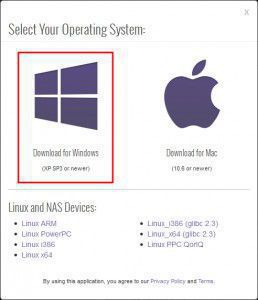





コメント